
- •Сборник лабораторных работ
- •Лабораторная работа №1.
- •7. Порядок выполнения работы:
- •Лабораторная работа №2.
- •7. Порядок выполнения работы:
- •Лабораторная работа №3. (4 часа)
- •Лабораторная работа №4. (4 часа)
- •7. Порядок выполнения работы:
- •Лабораторная работа №5.
- •7. Порядок выполнения работы:
- •Лабораторная работа №6.
- •7. Порядок выполнения работы:
- •Лабораторная работа №7. (4 часа)
- •7. Порядок выполнения работы:
- •Лабораторная работа №8.
- •7. Порядок выполнения работы:
- •Лабораторная работа №9.
- •7. Порядок выполнения работы:
- •Лабораторная работа №10.
- •7. Порядок выполнения работы:
- •Лабораторная работа №11.
- •7. Порядок выполнения работы:
- •Лабораторная работа № 12.
- •7. Порядок выполнения работы:
- •Лабораторная работа №13.
- •7. Порядок выполнения работы:
- •Лабораторная работа № 14.
- •7. Порядок выполнения работы:
- •Лабораторная работа № 15.
- •7. Порядок выполнения работы:
- •Лабораторная работа № 16.
- •7. Порядок выполнения работы:
- •Лабораторная работа № 17.
- •7. Порядок выполнения работы:
Лабораторная работа № 12.
HАИМЕНОВАНИЕ: Настройка и работа с приложением MS Internet Explorer
1.ЦЕЛЬ РАБОТЫ:
1.1. Научиться настраивать и работать в приложение MS Internet Explorer.
1.2. Познакомиться с основными элементами окна Internet Explorer.
2.ЛИТЕРАТУРА:
2.1. http://osnet.narod.ru/src/42.htm
3.ПОДГОТОВКА К РАБОТЕ:
3.1. Изучить предложенную литературу.
3.2. Подготовить бланк отчёта.
4. ОСНОВНОЕ ОБОРУДОВАНИЕ: 4.1. Персональный IBM PC.
5. СОДЕРЖАНИЕ ОТЧЕТА:
5.1. Наименование и цель работы.
5.2. Ответы на контрольные вопросы.
5.3. Описание выполненной практической работы на компьютере (далее - ПК).
5.4. Выводы о проделанной работе.
6. КОНТРОЛЬНЫЕ ВОПРОСЫ:
6.1. Дайте определение: MS Internet Explorer, браузер, обозреватель, главное меню.
6.2. Какое название MS Internet Explorer имеет сейчас? В каком году был создан и кем? Как назывался раньше?
6.3. Какое место в рейтинге браузеров занимает в этом году? Запишите рейтинг наиболее популярных браузеров.
6.4. Какая версия Internet Explorer на сегодняшний день является последней стабильной?
6.5. Достоинства и недостатки браузера?
6.6. Приведите примеры браузеров.
6.7. Какие браузеры не поддерживают графику?
6.8. Перечислите основные компоненты окна Internet Explorer.
6.9. Из каких элементов состоит главное меню, кнопочная панель Internet Explorer?
7. Порядок выполнения работы:
7![]() .1.
Запустите обозреватель MS Internet Explorer:
.1.
Запустите обозреватель MS Internet Explorer:
двойной щелчок левой кнопкой мыши по значку на Рабочем столе или щелчок по кнопке на Панели задач;
Пуск/Программы/Internet Explorer.
7.2. Настройте обозреватель MS Internet Explorer
Меню Сервис/Свойства обозревателя…
Вкладка Подключение.
Кнопка Настройка сети.
Установите флажок Использовать прокси-сервер (сервер локальной сети, через который осуществляется доступ всех компьютеров к сети Интернет).
Введите адрес прокси-сервера и номер порта. Кнопка Ok.
Вкладка Общие.
Задайте адрес домашней страницы (страница, которая загружается после запуска обозревателя). Кнопка Ok.
Примечание. Для просмотра Web-страниц нужно ввести адрес в адресной строке. Адрес можно набирать строчными или прописными буквами – для браузера разницы нет. После окончания ввода адреса нужно нажать клавишу Enter. При наборе адреса http:// можно не писать, браузер автоматически подставит название протокола в адрес.
7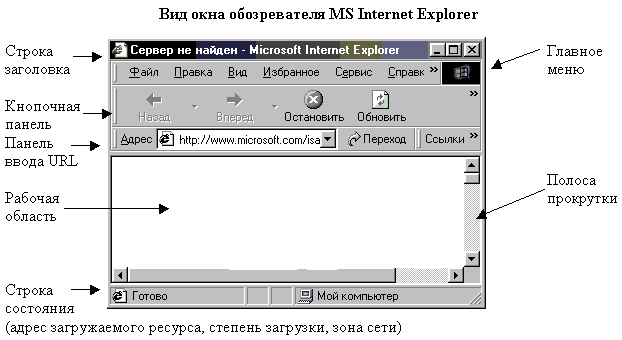 .3.
Рассмотрите Главное меню. Оно включает
в себя все команды управления браузером.
.3.
Рассмотрите Главное меню. Оно включает
в себя все команды управления браузером.
Меню Файл:
Загрузка документов в браузер (Открыть…);
Запись на диск текущей страницы (Сохранить как…);
Настройка печати и печать страницы (Параметры страницы, Печать…).
Меню Правка.
Команды для работы с выделенным фрагментом текста.
Меню Вид.
Изменение внешнего вида обозревтеля, шрифта и кодировки.
Меню Избранное.
Новые пункты в это меню пользователь может добавлять самостоятельно: «закладки» на сайты.
Меню Сервис.
Настройка параметров работы обозревателя (Свойства обозревателя). Доступ к программам электронной почты и групп новостей.
Меню Справка.
Справочная информация.
7.4. У Internet Explorer есть контекстное меню, которое вызывается из любого участка обозревателя с помощью одинарного щелчка правой кнопкой мыши. Откройте его.
Если щелкнуть на ссылке, то можно выбрать в контекстном меню Открыть в новом окне, не покидая текущей страницы. Можно добавить ссылку в папку Избранное и др. Откройте любую страницу в новом окне с помощью контекстного меню.
7.5. Рассмотрите кнопочную панель. Она включает в себя часто используемые команды, они дублируют команды главного меню:
Назад и Вперед. Б |
И Добавить закладку на текущую страницу или загрузить документ по имеющейся закладке. |
Остановить. |
Поиск.Загрузка системы поиска информации
в Интернете. |
О |
Домой. Загружает «домашнюю страницу»
обозревателя. |
Журнал. Протокол работы пользователя с обозревателем (список посещенных сайтов). |
Почта. Загрузка почтовой программы и работа с ней. Печать. Печать текущей страницы. |
7.6. Проверьте свои знания, выполнив тест (лит-ра 2.1.) - в конце документа.
Работу составил преподаватель Ходотова Е.А.
